Nota:
El acceso a esta página requiere autorización. Puede intentar iniciar sesión o cambiar directorios.
El acceso a esta página requiere autorización. Puede intentar cambiar los directorios.
Note
Esta no es la versión más reciente de este artículo. Para la versión actual, consulte la versión de .NET 10 de este artículo.
Warning
Esta versión de ASP.NET Core ya no se admite. Para obtener más información, consulte la política de soporte de .NET y .NET Core. Para la versión actual, consulte la versión de .NET 10 de este artículo.
En este tutorial se muestra cómo crear, ejecutar y modificar un ASP.NET Core Blazor Web App mediante la CLI de .NET. Blazor es un marco web de front-end de .NET que admite la representación del lado servidor y la interactividad del cliente en un único modelo de programación.
Aprenderá a:
- Crear un control Blazor Web App.
- Ejecute la aplicación.
- Cambie la aplicación.
- Cierre la aplicación.
Prerequisites
Obtenga e instale el SDK de .NET más reciente en Descargar .NET.
Creación de una clase Blazor Web App
Abra un shell de comandos en una ubicación adecuada para la aplicación de ejemplo y use el comando siguiente para crear un Blazor Web App. La -o|--output opción crea una carpeta para el proyecto y asigna un nombre al proyecto BlazorSample:
dotnet new blazor -o BlazorSample
Ejecución de la aplicación
Cambie el directorio a la BlazorSample carpeta con el siguiente comando:
cd BlazorSample
El dotnet watch comando ejecuta la aplicación y abre el explorador predeterminado en la página de aterrizaje de la aplicación:
dotnet watch
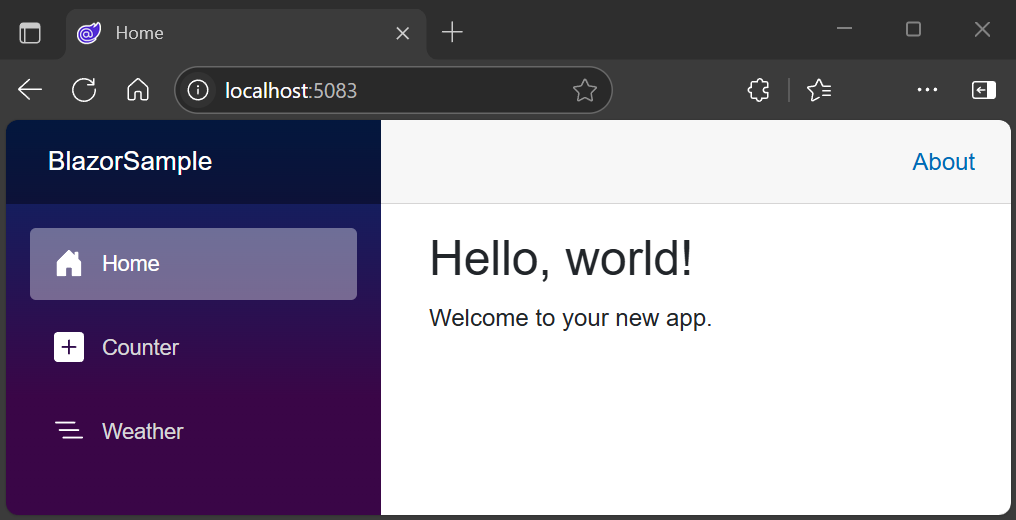
Utilizando la navegación de la barra lateral de la aplicación, visite la página Contador, donde puede seleccionar el botón Click me para incrementar el contador.
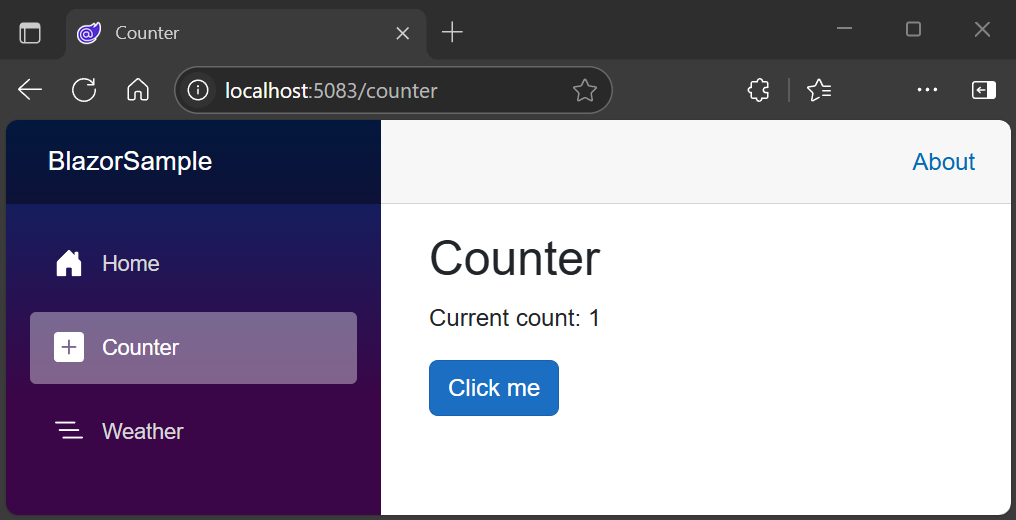
Cambiar la aplicación
Deje abierto el explorador con la página Contador cargada. Con el dotnet watch comando para ejecutar la aplicación, puede realizar cambios en el marcado y el código de la aplicación sin tener que volver a generar la aplicación para reflejar los cambios en el explorador.
El CounterRazor componente que representa la página web Contador se encuentra en Components/Pages/Counter.razor en el proyecto.
Razor es una sintaxis para combinar marcado HTML con código de C# diseñada para aumentar la productividad del desarrollador.
Abra el Counter.razor archivo en un editor de texto y observe algunas líneas interesantes que representan contenido y hacen que la característica de contador del componente funcione.
Components/Pages/Counter.razor:
@page "/counter"
<PageTitle>Counter</PageTitle>
<h1>Counter</h1>
<p role="status">Current count: @currentCount</p>
<button class="btn btn-primary" @onclick="IncrementCount">Click me</button>
@code {
private int currentCount = 0;
private void IncrementCount()
{
currentCount++;
}
}
El archivo comienza con una línea que indica la ruta de acceso relativa del componente (/counter):
@page "/counter"
El título de la página se establece mediante <PageTitle> etiquetas:
<PageTitle>Counter</PageTitle>
Se muestra un encabezado H1:
<h1>Counter</h1>
Un elemento de párrafo (<p>) muestra el recuento actual, que se almacena en una variable denominada currentCount:
<p role="status">Current count: @currentCount</p>
Un botón (<button>) permite al usuario incrementar el contador, que se produce cuando un clic de botón ejecuta un método de C# denominado IncrementCount:
<button class="btn btn-primary" @onclick="IncrementCount">Click me</button>
El @code bloque contiene código de C# que ejecuta el componente:
- La variable
currentCountde contador se establece con un valor inicial de cero. - El método
IncrementCountestá definido. El código del método incrementa lacurrentCountvariable por una cada vez que se invoca el método.
private int currentCount = 0;
private void IncrementCount()
{
currentCount++;
}
Vamos a cambiar el incremento del contador en el IncrementCount método .
Cambie la línea de manera que currentCount se incremente en un valor de diez cada vez que se llame a IncrementCount.
- currentCount++;
+ currentCount += 10;
Guarde el archivo.
En cuanto guarde el archivo, la aplicación en ejecución se actualiza automáticamente porque usó el dotnet watch comando . Vuelva a la aplicación en el navegador y seleccione el botón Click me de la página Contador. Observe cómo el contador ahora se incrementa de su valor existente de uno a un valor de once. Cada vez que se selecciona el botón, el valor se incrementa en diez.
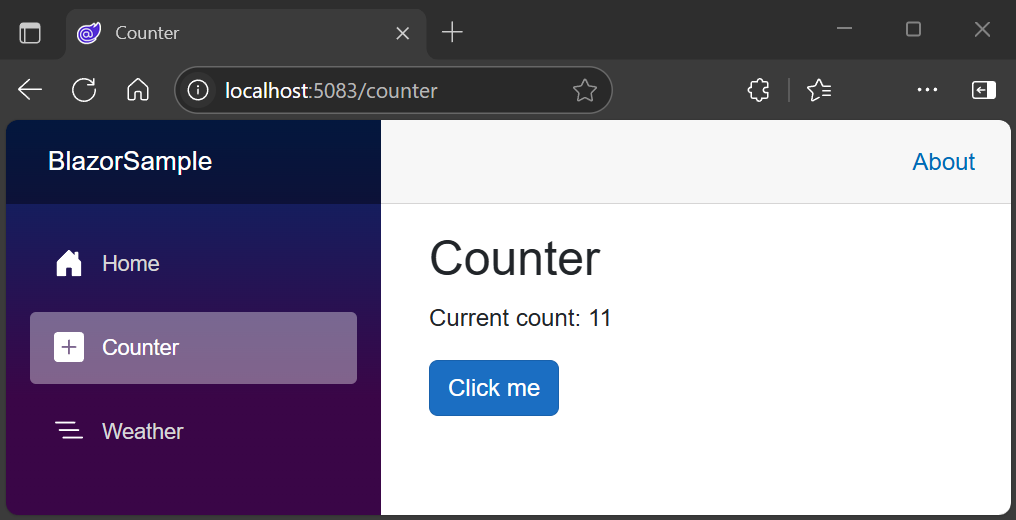
Apagar la aplicación
Siga estos pasos:
- Cierra la ventana del explorador.
- Para apagar la aplicación, presione Ctrl+C en el shell de comandos.
Congratulations! Ha completado correctamente este tutorial.
Pasos siguientes
En este tutorial, ha aprendido a:
- Crear un control Blazor Web App.
- Ejecute la aplicación.
- Cambie la aplicación.
- Cierre la aplicación.
En este tutorial se muestra cómo crear y ejecutar una aplicación web ASP.NET Core con la CLI de .NET.
Para ver tutoriales de Blazor, consulta Tutoriales de ASP.NET Core Blazor.
Aprenderá a:
- Cree una Razor aplicación Pages.
- Ejecute la aplicación.
- Cambie la aplicación.
- Cierre la aplicación.
Prerequisites
Obtenga e instale el SDK de .NET más reciente en Descargar .NET.
Creación de una aplicación Razor Pages
Abra un shell de comandos en una ubicación adecuada para la aplicación de ejemplo y use el siguiente comando para crear una aplicación Razor Pages. La -o|--output opción crea una carpeta para el proyecto y asigna un nombre al proyecto RazorPagesSample:
dotnet new webapp -o RazorPagesSample
Ejecución de la aplicación
Cambie el directorio a la RazorPagesSample carpeta con el siguiente comando:
cd RazorPagesSample
El dotnet watch comando ejecuta la aplicación y abre el explorador predeterminado en la página de aterrizaje de la aplicación:
dotnet watch
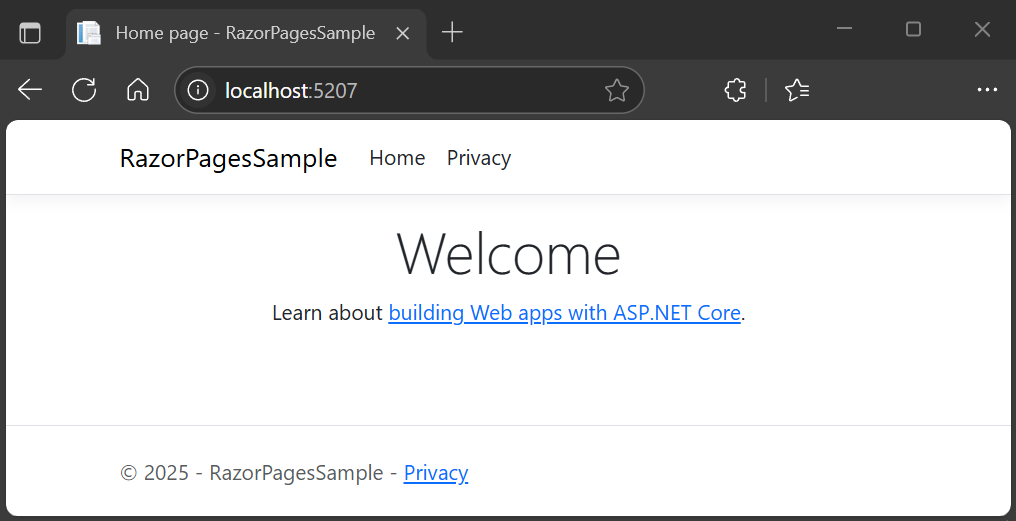
Cambiar la aplicación
Abra el archivo Pages/Index.cshtml en un editor de texto.
Después de la línea con el saludo "Welcome", agregue la línea siguiente para mostrar la fecha y hora del sistema local:
<p>The time on the server is @DateTime.Now</p>
Guarde los cambios.
En cuanto guarde el archivo, la aplicación en ejecución se actualiza automáticamente porque usó el dotnet watch comando .
Actualice la página en el explorador para ver el resultado:
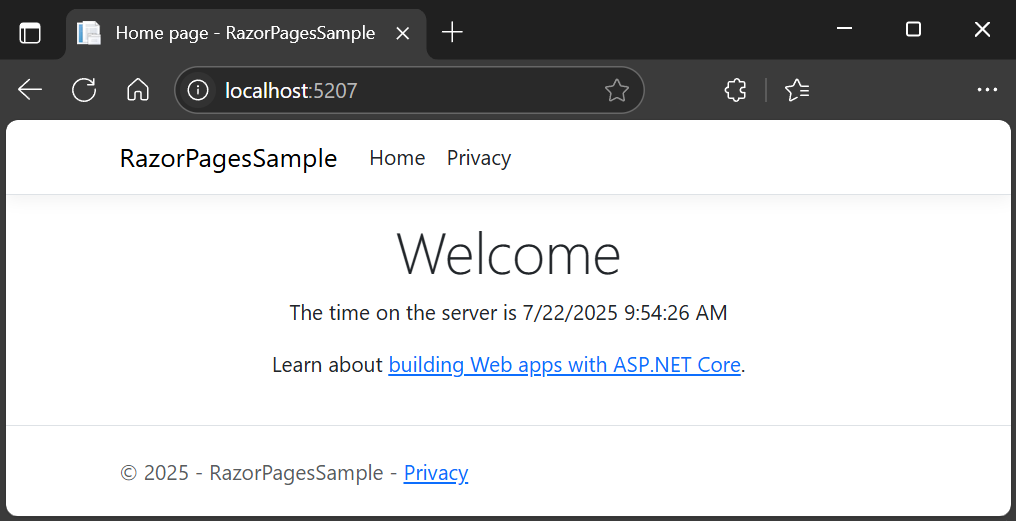
Apagar la aplicación
Para apagar la aplicación:
- Cierra la ventana del explorador.
- Presione Ctrl+C en el shell de comandos.
Congratulations! Ha completado correctamente este tutorial.
Pasos siguientes
En este tutorial, ha aprendido a:
- Cree una Razor aplicación Pages.
- Ejecute la aplicación.
- Cambie la aplicación.
- Cierre la aplicación.
Para obtener más información sobre los aspectos básicos de ASP.NET Core, consulte lo siguiente:
Tutoriales adicionales
| Tipo de aplicación | Scenario | Tutorials |
|---|---|---|
| Aplicación web | Nuevo desarrollo web de cliente y servidor con Blazor | Crear una aplicación de Blazor tareas pendientes y Crear una Blazor aplicación de base de datos de películas (Resumen) |
| API de la Web | Procesamiento de datos basado en servidor con API mínimas | Tutorial: Creación de una API mínima con ASP.NET Core |
| Aplicación de llamada a procedimiento remoto (RPC) | Servicios de contrato primero con búferes de protocolo | Creación de un cliente y un servidor gRPC de .NET en ASP.NET Core |
| Aplicación en tiempo real | Comunicación bidireccional de servidor/cliente | Introducción a ASP.NET Core SignalR |
| Tipo de aplicación | Scenario | Tutorials |
|---|---|---|
| Aplicación web | Nuevo desarrollo web de cliente y servidor con Blazor | Crear una aplicación de Blazor tareas pendientes y Crear una Blazor aplicación de base de datos de películas (Resumen) |
| API de la Web | Procesamiento de datos basado en servidor | Tutorial: Creación de una API web basada en controlador con ASP.NET Core |
| Aplicación de llamada a procedimiento remoto (RPC) | Servicios de contrato primero con búferes de protocolo | Creación de un cliente y un servidor gRPC de .NET en ASP.NET Core |
| Aplicación en tiempo real | Comunicación bidireccional de servidor/cliente | Introducción a ASP.NET Core SignalR |
